Stiahnite si a aktualizujte ovládače radiča AMD GPIO v systéme Windows 10, aby ste bezchybne vykonávali všetky hardvérovo špecifické operácie. Čítajte ďalej a dozviete sa, ako na to.
Univerzálny vstupno/výstupný radič (GPIO) je periférne zariadenie používané na konfiguráciu GPIO kolíkov na vykonávanie operácií vstupu/výstupu dát pri nízkej rýchlosti. Spoločnosti zaoberajúce sa vývojom hardvéru dodávajú ovládače, aby udržali svoje radiče GPIO v špičkovom prevádzkovom stave.
Ovládač radiča GPIO je ovládač KMDF (Kernel-Mode Driver Framework), ktorý spolupracuje s GpioClx (rámec GPIO rozšírenie) cez rozhranie ovládača zariadenia (DDI) a pomáha spravovať rôzne hardvérovo špecifické operácie pre riadiace zariadenie. Váš ovládač GPIO môže mať problémy s komunikáciou s GpioClx a vykonávaním vstupných alebo výstupných funkcií, keď jeho ovládač chýba, je poškodený alebo zastaraný.
Preto sme v tomto príspevku objasnili množstvo užitočných metód, ako aktualizovať alebo stiahnuť ovládače AMD GPIO pre Windows 10.
Ako stiahnuť a nainštalovať ovládače AMD GPIO v systéme Windows 10
Nasledujú najspoľahlivejšie spôsoby, pomocou ktorých si môžete jednoducho stiahnuť, nainštalovať a aktualizovať ovládač radiča AMD GPIO na PC so systémom Windows.
Spôsob 1: Stiahnite si ovládač AMD GPIO cez oficiálnu webovú stránku
Najnovšie verzie ovládačov pre grafickú kartu AMD, čipsety a procesory môžete získať stiahnutím nástroja AMD Auto-Detect.
Ako už názov napovedá, dokáže automaticky rozpoznať model vášho produktu AMD a konkrétnu verziu operačného systému Windows nainštalovanú vo vašom notebooku alebo stolnom počítači. V prípade, že budete čeliť nejakým problémom nájsť kompatibilné ovládače pomocou nástroja Auto-detect, môžete skúsiť vyhľadať to isté na oficiálnej stránke podpory spoločnosti. Postupujte podľa pokynov uvedených nižšie, aby ste urobili to isté.
- Najprv prejdite na oficiálna stránka AMD.
- Ďalej vyberte Ovládače a podpora možnosť, ako je znázornené na obrázku nižšie.

- Na ďalšej stránke môžete buď zadajte názov modelu produktu AMD vo vyhľadávacom poli alebo ho môžete vybrať manuálne pomocou nástroja AMD Product Selector.
- Po vykonaní výberu kliknite na Predložiť tlačidlo.
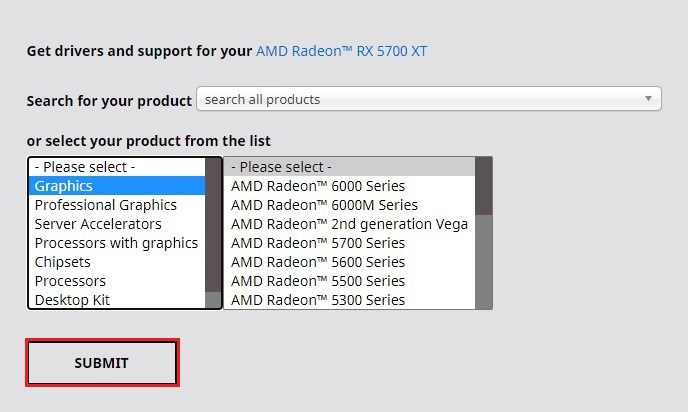
- Vyberte verziu operačného systému a kliknite na Stiahnuť ▼ vedľa ovládača AMD GPIO.
- Dvakrát kliknite na stiahnutý súbor a podľa pokynov na obrazovke nainštalujte ovládač radiča GPIO.
Spôsob 2: Stiahnite si ovládače radiča AMD GPIO cez Správcu zariadení
Operačné systémy Microsoft Windows poskytujú vstavaný nástroj s názvom Device Manager, ktorý používateľom pomáha skenovať a aktualizovať zastarané, chýbajúce alebo poškodené ovládače. Tu sú kroky, ktoré musíte vykonať, aby ste ho spustili a aktualizovali ovládač AMD GPIO.
- Stlačte tlačidlo Windows + R kombináciu klávesov na klávesnici na spustenie Bežať príkazové pole.
- Kopírovanie a vkladanie "devmgmt.msc" bez úvodzoviek v poli a kliknite na OK tlačidlo na spustenie aplikácie Správca zariadení.

- Ďalej musíte kliknite pravým tlačidlom myši nazariadenie AMD (nájdete ho pod Procesory časť) a vyberte Aktualizujte ovládač možnosť z ponuky.
- Na ďalšej obrazovke vyberte Automaticky vyhľadať ovládače z dostupných možností.
- Ak je k dispozícii nová aktualizácia ovládača AMD GPIO, systém Windows ju stiahne a nainštaluje do vášho systému.
- Reštartujte počítač, aby ste použili zmeny.
Spôsob 3: Stiahnutie ovládačov AMD GPIO pomocou nástroja Bit Driver Updater (odporúča sa)
Ak nájdete ručne aktualizácia ovládačov zariadení pomocou vyššie uvedených metód, ktoré sú zložité alebo časovo náročné, môžete použiť automatizovaný nástroj Bit Driver Updater. Pomocou tohto nástroja si môžete stiahnuť a nainštalovať všetky najnovšie aktualizácie ovládačov jediným kliknutím. Spolu s tým ponúka mnoho pokročilých funkcií, ako je vytváranie a obnovovanie záloh, flexibilný plánovač kontroly, zoznam vylúčených ovládačov atď.
Ak chcete tento kompetentný nástroj na aktualizáciu ovládačov vyskúšať, kliknite na Stiahnuť ▼ tlačidlo uvedené nižšie.

Po stiahnutí inštalačného súboru nainštalujte do počítača Bit Driver Updater a podľa pokynov uvedených nižšie aktualizujte alebo stiahnite ovládače radiča AMD GPIO.
- Spustite Nástroj Bit Driver Updater.
- Nechajte Bit Driver Updater vykonať dôkladné skenovanie systému na niekoľko sekúnd alebo kliknite na Skenovať ovládače tlačidlo.
- Po dokončení postupu skenovania vyhľadajte v zozname ovládač AMD GPIO a kliknite na Teraz aktualizovať tlačidlo vedľa neho.

Zhrnutie: Stiahnite si ovládač AMD GPIO Controller pre Windows 10
Prostredníctvom tohto článku ste sa naučili rôzne spôsoby, ako stiahnuť a nainštalovať najnovšie aktualizácie ovládačov AMD GPIO na Windows PC. Ktorýkoľvek z nich môžete použiť na získanie požadovaného ovládača pre váš operačný systém. Aby ste však ušetrili plytvanie drahocenným časom a námahou, odporúčame vám vykonať úlohu automaticky pomocou Program Bit Driver Updater.
Ak máte ďalšie otázky alebo návrhy, neváhajte sa s nami podeliť prostredníctvom sekcie komentárov uvedenej nižšie.